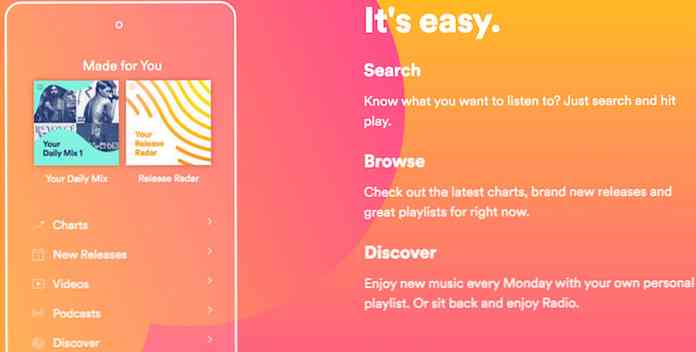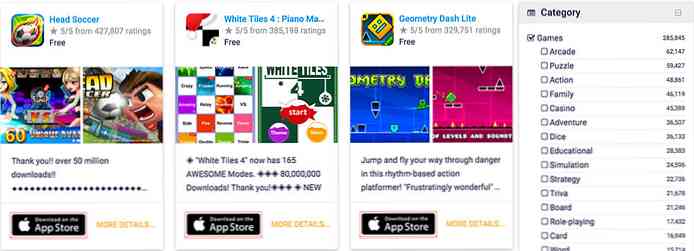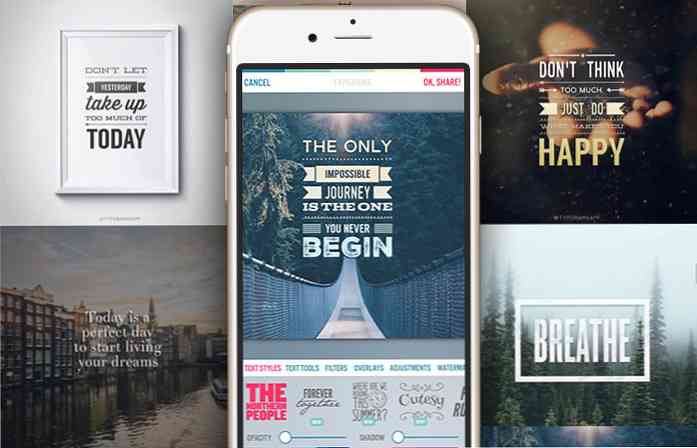より良いPCパフォーマンスのための10最高のPCメンテナンスツール
PCは素晴らしい経験を保証するために継続的なメンテナンスを必要とします。不要なデータのクリーニング, ソフトウェアをアップデートし、システムを有害なプログラムから保護します。 そして接続されたハードウェアの世話をすることは大きな雑用に思えるかもしれません。しかし、これらすべてはいくつかの便利なPCメンテナンスツールを使用して簡単に行うことができます.
沢山あります サードパーティ製メンテナンスツール 自動的にあなたのために重要なPCメンテナンスタスクを完了し、あなたのPCが常に最適なパフォーマンスで動作していることを保証する利用可能です。以下にリストがあります PCに贈るべき10種類のPCメンテナンスツール.
1.パソコン用清掃用品
キャッシュ、一時ファイル、ログ、フラグメントなどのすべてのファイルをPCから削除すると、 PCは高速でジャンクフリー. これらのファイルは、時間内に処理しないと(GB単位で)多くのスペースを占有する可能性があります。 ソフトウェアエラーを引き起こし、システムが遅くなります.

CCleanerは軽量である最も人気のあるPCのクリーニングツールの一つです。, 高度にカスタマイズ可能で、ジャンクファイルをきれいにする素晴らしい仕事をします. どのデータを削除したいかを完全に制御できるので、重要なものを削除することについて心配する必要はありません。.
考慮すべきその他の清掃用具:
- SlimCleaner
- BleachBit
- FileCleaner
デフラグツール
あなたがいる場合 ソリッドステートドライブ(SSD)ではなく、ハードディスクドライブ(HDD)を使用して保存する, それからこれを読んでください。それ以外の場合は、次のツールに進みます.
ハードドライブでは、データはファイルにアクセスするたびに散在するランダムな断片で書き込まれます。これは断片化を引き起こし、ハードドライブ上のアクセスアームが必要なデータを素早く見つけることを難しくします。そのため、新しいファイルを開くたびに、 ファイルを見つけて開くのに時間がかかる;つまり遅いシステム.
A 最適化ツールは順番にすべてのデータを配置します ハードドライブからすばやくアクセスできるようにする。 より速いファイル起動につながる. PCを最適な速度で実行し続けるために、時々ハードドライブをデフラグする必要があります。.
Windows PCにはデフラグツールが組み込まれていますが、Defragglerのようなサードパーティ製のデフラグツールを使用するとより細かく制御できます。デフラグすることができます 特定のファイルやフォルダ、さらにはプログラムも最適化する. 将来の断片化から保護するために、空きスペースをデフラグすることもできます。.
その他のデフラグツール
- スマートデフラグ
- Auslogicsディスクデフラグ
- プランデフラグ

3.自動ドライバアップデータ
あなたを保つ ハードウェアドライバの更新 接続されているデバイスがパフォーマンスを低下させることなく正しく動作することを確認するための最善の方法です。しかし、それはすることができます 手動でドライバを追跡し更新するのは本当に難しい. ドライバアップデートプログラムは自動的にあなたのPC用の最新ドライバを検索し、それを最新の状態に保ち、破損したドライバがないようにします.
IObitによるドライバブースターは、この目的のための私の個人的なお気に入りです ドライバを最新の状態に保ち、破損したドライバを修正する. Windows 10を使用している場合は、Windows 10ドライバも特別にサポートされています。.
他のドライバアップデータ
- DriverPack
- スリムドライバー
- ドライバーの才能

4.アンインストーラアプリ
メインディレクトリのデータとは別に、プログラムはさまざまな目的のためにシステムにレジストリエントリやその他のファイルも作成します。の Windowsのビルトインアンインストーラーはメインディレクトリからプログラムをアンインストールするだけです そして何もない.
他のデータは理由もなくあなたのシステムにとどまり、あなたがそれを削除しなければ時間の経過とともに蓄積し、速度低下とストレージの無駄につながります。 IObit Uninstallerのようなアンインストーラアプリを使うことができます 接続されているデータをすべて削除し、何も残っていないことを確認します.
私はIObit Uninstallerを1年以上使用していますが、まだ失望していません。プログラムをまとめてアンインストールし、すべてのトレースを削除することができます。.
その他のアンインストーラアプリ
- Revo Uninstaller
- Wise Program Uninstaller
- Geek Uninstaller

5.ウイルス対策とマルウェアの駆除プログラム
マルウェアとウイルスは常に発生しており、新しいウイルスの脅威が毎日発生しています。ウイルス対策ソフトウェアはそれらと戦うためにあり、あなたのPCは安全なままです.
利用可能な多くのウイルス対策プログラムがありますが、 Avastは信頼できる無料のアンチウイルスプログラムを持っています. 強力なスキャンとネットワーク保護を備えたリアルタイム保護機能を備えています.
その他のウイルス対策プログラム
- BitDefender
- エフセキュアアンチウイルス
- Malwarebytes

6. CPUとGPUの温度監視ツール
PCの過熱は非常に深刻な問題であり、データ破損やPCコンポーネントへの永久的な損傷にさえつながる可能性があります。. CPUとGPUが主な発熱部品 そして彼らの体温にタブをつけることはあなたが必要時にそれらを冷たく保つのを助けるでしょう.
A PC温度監視ツール HWMonitorのようにあなたのCPUとGPUの現在の温度とそのピーク温度も表示します.
その他のCPUおよびGPU温度監視ツール
- ハードウェアモニタを開く
- HWiNFO
- 実温度

7.ディスク容量分析ツール
あなたのPCに何があるかを理解することはあなたがあなたのPCを不必要なデータから清潔で自由に保つのを助けるでしょう。ディスク容量分析ツール (公開時に私の記事「ディスク容量分析ツール」を相互リンクさせる) PCをスキャンして、すべてのデータを簡単に把握することができます。.
私は個人的にこの目的のためにWinDirStatディスク解析ツールを気に入っています。それは本当に お使いのPC上のすべての種類のデータを表示するための便利なデータツリーを作成するシンプルなツール また、どのタイプのデータが最も多くのスペースを占めているのかを簡単に確認できます。また、インターフェース内でデータのナビゲートや管理を簡単にします。.
その他のディスク容量分析ツール
- JDiskReport
- HDグラフ
- DiskSavvy

ハードドライブヘルスモニタリングツール
ハードドライブの寿命は限られており、時間の経過とともに破損したり破損したりする可能性があります。必要がある あなたのハードドライブの健康状態を把握してください あなたのデータを保存し、避けられないことに備えて.
CrystalDiskInfoは、非常に使いやすく包括的な情報を提供する、ハードドライブのヘルスモニタリングに最適なツールです。それはハードドライブの健康状態を合計します 問題なく動作しているかどうか、問題があるかどうかを確認できます。. ハードウェアの種類、温度、仕様などの情報も表示されます。.
その他のハードドライブヘルスモニタリングツール
- PassMark DiskCheckup
- ハードディスクセンチネル
- HDDScan

9.システム情報ツール
システム情報ツールは、PCのソフトウェアとハードウェアコンポーネントに関するすべての情報を提供します。といった CPU、GPU、RAM、マザーボード、およびハードドライブの速度と種類, 等.
これらのツールは積極的にPCのメンテナンスには役立たないかもしれませんが、それらはあなたのときに持っていると非常に便利です。 PCが問題に直面しているか、ハードウェアに変更を加える必要がある PCの。例えば、あなたはあなたのPC仕様をあなたがPC問題を解決しようとしている技術者に提供する必要があるかもしれません。.
Windowsには、正直なところ非常に包括的なシステム情報ツールも組み込まれています。あなたが簡単なナビゲーションとエクスポート機能でさらに詳細が必要な場合は、Speccyは素晴らしいツールです。それが示している あなたのPCに関する広範囲な情報, ネットワーク、オペレーティングシステム、および接続されているデバイスに関する情報を含む.
また、気温など、リアルタイムで値の変化を表示するリアルタイムのデータ追跡機能も気に入っています。.
その他のシステム情報ツール:
- Windowsのシステム情報
- 無料のPC監査
- ベラークアドバイザー

10.オールインワンユーティリティ
上記のツールは彼らの仕事には素晴らしいですが、いくつかの本当にクールなオールインワンユーティリティがあります。 単一のパッケージで複数のPCユーティリティソフトウェアを提供 自動的にパフォーマンスを最適化し、問題を解決します。もちろん、彼らは通常すべての取引のジャックですが、どれものマスターではありませんが、彼らは間違いなく一見の価値があります。.
私は過去にGlary Utilitiesを使ったことがあります いくつかの本当にクールなツールがあります. 私が上記で言及したツールのほとんどは、Glary Utilitiesスーツで利用可能です。 スタートアップマネージャ、エクスプローラ、セキュリティチェッカー もっと。それはまたPCをスピードアップするために内蔵のパフォーマンスブースターを持っています.
その他のオールインワンユーティリティ
- 高度なシステムケア
- オーソロジー
- WinUtilities

ボーナス
また得ることができます 整理整頓するためのレジストリクリーナー. レジストリクリーナーはPCの高速化にはそれほど役に立ちませんが、最新のオペレーティングシステムはレジストリをきちんと管理できますが、それでも絶望的な時代には価値があります。.
レジストリをまったくクリーンアップしないと、時間の経過とともにレジストリが破損し、スローダウンやソフトウェアエラーにつながる可能性があります。こんな問題に直面したら 解決策を見つけることができないようで、レジストリをきれいにしてみてください それが役立つかどうかを確認する.
私はこの目的のためにWise Registry Cleanerが好きです。それはそれがレジストリをきれいにするのを簡単にしてそしてまたレジストリをデフラグする機能を持っているからです。 Wise Registry Cleanerを使って古いPCのレジストリをきれいにして最適化した後、パフォーマンスが大幅に向上したことに気付きました。だからあなたもそれが便利だと思うかもしれません.
考えを終わらせる
前述のすべて ツールは無料であるか、または十分に包括的である無料版を持っています 問題なく自宅で使用するため。だからあなたは無料であなたのPCを維持する問題はないはずです。あなたがPCを維持するための他の信頼できるツールを知っているならば、コメントで我々と共有してください.